Google ने तुमच्या फोनवरील सर्व डेटा व्यवस्थापित करणे आणि हटवणे सुलभ आणि प्रभावी पद्धतीने वापरणे शक्य केले आहे "Android डिव्हाइस व्यवस्थापक" नावाची नवीन सेवा, जे आपल्याला आपल्या फोन आणि टॅब्लेटसह दूरस्थपणे आपला डेटा शोधू आणि पुसून घेण्यास अनुमती देते.
आज गुगलने समाविष्ट करण्यासाठी व्यवस्थापक अद्यतनित केले आहे स्क्रीन लॉक पिन तयार करणे किंवा बदलणे यासारखे पर्यायसर्व टर्मिनल डेटा दूरस्थपणे पुसून टाकण्यासाठी एक महत्त्वपूर्ण पर्याय जोडणे.
Android डिव्हाइस व्यवस्थापक कसे सक्रिय करावे ते आम्ही खाली वर्णन करू काही सोप्या चरणांमध्येकारण ते अत्यंत सोपे आहे.
Android डिव्हाइस व्यवस्थापक कसे सक्रिय करावे
- प्रथम जा google.com/android/devicemanager en आपला लॅपटॉप यू संगणक
- Android डिव्हाइस व्यवस्थापकास अनुमती द्या स्थान डेटा वापरा आपण खालील प्रतिमेमध्ये पाहू शकता:
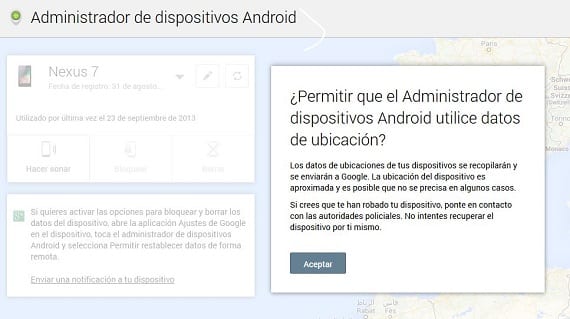
- आपण आपल्या Google खात्याशी कनेक्ट केलेल्या डिव्हाइसची सूची आपल्याला दिसेल. एकदा निवडलेल्या डिव्हाइसवर, आपण हे करू शकता एक सूचना पाठवा ज्या डिव्हाइसवर आपण रिमोट संकेतशब्द सक्रिय करू आणि डेटा पुसून घेऊ इच्छिता.
- आपल्या टर्मिनलवर आपल्याला सूचना प्राप्त झाल्यावर आपण सूचना दाबू शकता आणि ती आपल्यास विचारेल आपण सक्रिय करू इच्छित असल्यास डिव्हाइस व्यवस्थापक. पुढील प्रतिमेमध्ये आम्ही ती दर्शवितो:
- ते सक्रिय करा आणि आपल्याला "हे डिव्हाइस दूरस्थपणे शोधा" आणि "रिमोट लॉक आणि फॅक्टरी डेटा रीसेटला अनुमती द्या" असे दोन पर्याय दिसतील. पहिला निवडा डीफॉल्टनुसार सक्रिय केल्यामुळे, या पर्यायास योग्य परवानग्या द्या आपले टर्मिनल दूरस्थपणे व्यवस्थापित करा.
- दोन पर्याय सक्रिय केले, प्रशासकाकडे परत वेबवरील Android डिव्हाइस आणि पृष्ठ रीफ्रेश करा
- आता तुम्हाला टर्मिनल वाजवण्याच्या दोन पर्यायांप्रमाणे दोन पर्याय ठळक दिसतील "अवरोधित करा" आणि "हटवा" आणि आपल्याकडे टर्मिनल दूरस्थपणे अवरोधित करण्यासाठी आणि फोनवरून सर्व डेटा मिटविण्यासाठी आपले डिव्हाइस तयार असेल
जेव्हा आपण टर्मिनल लॉक दूरस्थपणे निवडता, तेव्हा एक विंडो पॉप अप होते आपल्याला पिन किंवा संकेतशब्द सक्रिय करण्यास अनुमती देते आपल्या फोनवर, आपल्याकडे यापूर्वी आपल्या डिव्हाइसवर नसलेले असले तरीही. ज्या क्षणी आपण ही क्रिया अंमलात आणाल, सेकंदात, आपले टर्मिनल स्क्रीन बंद करेल आणि आपण ते चालू करू इच्छित असल्यास, आपण यापूर्वी तयार केलेला पिन प्रविष्ट करण्यास सांगेल.
आपण आपले टर्मिनल गमावले किंवा चोरले असेल तर आपण प्रथम ती करणे अवरोधित करणे म्हणजे आपण Android डिव्हाइस व्यवस्थापकात सक्रिय केलेला दुसरा पर्याय वापरुन सर्व डेटा हटवा. आपण सर्व डेटा पुसून वा मिटविल्यावर, डिव्हाइस स्वयंचलितपणे मिटवेल अंतर्गत संचयन तसेच एसडी कार्डवरील डेटा. पुसण्यावर अंमलबजावणी होताच, आपल्याला टर्मिनलमध्ये आपला सर्व डेटा कोठे आणि केव्हा हटविला गेला हे सूचित करणारा एक ईमेल प्राप्त होईल.
अवरोधित करणे आणि हटविणे त्वरित केले जाते आणि कृती करत असताना डिव्हाइसला इंटरनेट कनेक्शन नव्हते, पुन्हा येत असता, तो अंमलात आणत असे.
Un Google ने देऊ केलेली उत्तम सेवा Android डिव्हाइस व्यवस्थापकासह, आपण सर्वजण या सुलभ ट्यूटोरियलसह करू शकता आणि अशा प्रकारे आपले टर्मिनल अधिक सुरक्षित असेल.
अधिक माहिती – Android डिव्हाइस व्यवस्थापक मध्ये नवीन वैशिष्ट्ये
स्रोत - अँड्रॉइड सेंट्रल
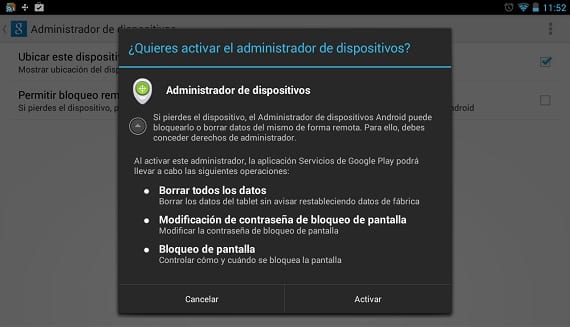

हॅलो, प्रशिक्षण दिल्याबद्दल मनापासून धन्यवाद, ते खरोखर खूप मनोरंजक आहे. परंतु माझा प्रश्न खालीलप्रमाणे आहेः माझ्या खात्यातून टर्मिनल हटवायचे असेल तर काय करावे? त्यांनी एका नवीन फोनसाठी सदोष फोनची देवाणघेवाण केली आणि आता दोघेही दिसू लागले आणि मला फक्त त्यामध्ये रस आहे. अापण दाखविलेल्या रूचीबद्दल धन्यवाद.
मला असे वाटते की जेव्हा आपण एखादे टर्मिनल वापरत नाही तो Google त्यास सूचीमधून काढून टाकतो. मी हे म्हणत आहे कारण माझ्याकडे वेळोवेळी वापरत असलेला एक जुना Android आहे आणि तो त्या यादीमध्ये दिसत नाही.
ट्यूटोरियलबद्दल धन्यवाद, त्याचे कौतुक केले आहे, मला एक प्रश्न आहे, माझे डिव्हाइस ब्लॉक करण्यात सक्षम होण्यासाठी माझ्याकडे जीपीएस आणि इंटरनेट सक्रिय करावे लागेल का? किंवा पीसीच्या गूगल खात्यासह मी मोबाईलवर पुष्टी न करता सर्व करतो? क्षमस्व मी अँड्रॉइडचा नवरा आहे.
आपल्याकडे इंटरनेट कनेक्शन सक्रिय नसल्यास, ते झाल्यावर टर्मिनल अवरोधित केले जाईल, नेटवर्कने ते ब्लॉक करण्यास सक्षम असणे आवश्यक आहे. जीपीएस संदर्भात, आपण वाय-फाय किंवा डेटा नेटवर्कद्वारे कनेक्ट केल्यास, Android आपल्या डिव्हाइसची स्थिती शोधण्यात देखील सक्षम आहे. म्हणूनच हा सल्ला देण्यात आला आहे की जीपीएससह अधिक परिशुद्धतेसाठी आपल्याकडे वायफाय किंवा 3 जी कनेक्ट आहे.
प्रथमच आपण कॉन्फिगर केल्यावर आपल्या मोबाइलवरून आपल्याला याची पुष्टी करणे आवश्यक आहे जेणेकरून प्रशासकाला हे समजेल की ते आपण आहात, अन्यथा आपण सक्षम होऊ शकणार नाही.
उत्तरासाठी मॅन्युएलचे आभार आणि मी पोस्ट शुभेच्छा म्हणून हे कॉन्फिगर केले.
एकदा स्क्रीन अनलॉक कोड सक्रिय झाल्यानंतर, तो निष्क्रिय करणे शक्य आहे का? हा एक अतिशय मनोरंजक पर्याय आहे असे दिसते परंतु मला ते डिव्हाइस व्यवस्थापकावरून सक्रिय केल्यावरच दिसून यावे असे मला वाटते. आता मला नेहमी मिळते ;-(
ठीक, सापडले:
एकदा लक्षात ठेवणे आवश्यक आहे की एकदा आम्ही त्यात प्रवेश केला तर हा फोन हटविला जात नाही, यासाठी आम्हाला सुरक्षितता / स्क्रीन लॉक वर जावे लागेल आणि नवीन पर्याय म्हणून "काहीही नाही" (किंवा जसे मी केले तसे स्लाइड) निवडावे लागेल.
मला असे वाटते की हा पिन काही विशिष्ट परिस्थितींमध्ये आहे ज्यात टर्मिनल हरवले किंवा चोरी झाले आहे
एक प्रश्न, मी माझा फोन गमावला आणि Google डिव्हाइस व्यवस्थापक वापरून तो लॉक केला. मला ते नंतर सापडले परंतु हे कसे तरी अनलॉक केले जाऊ शकते?